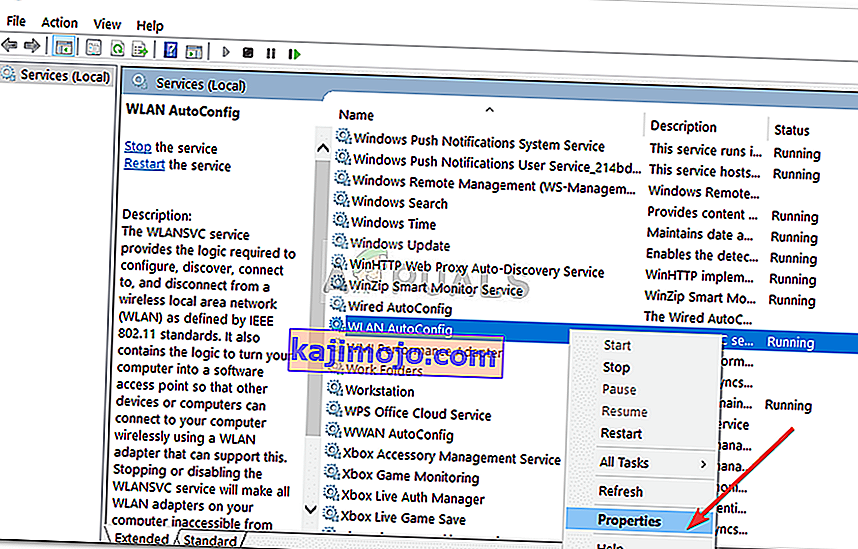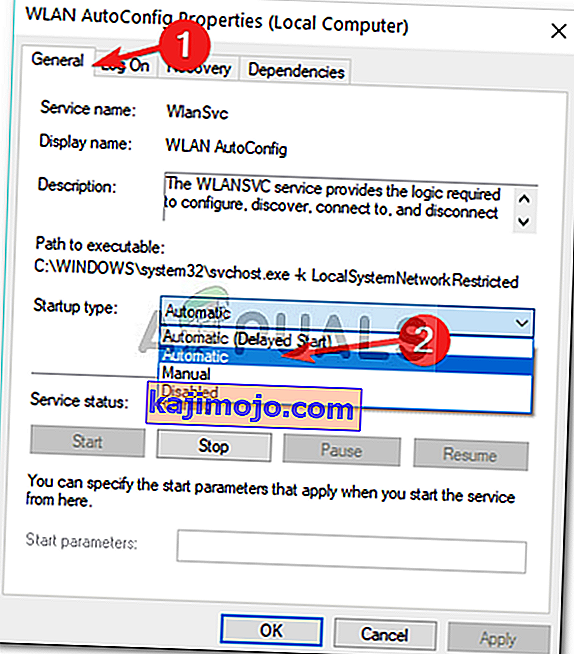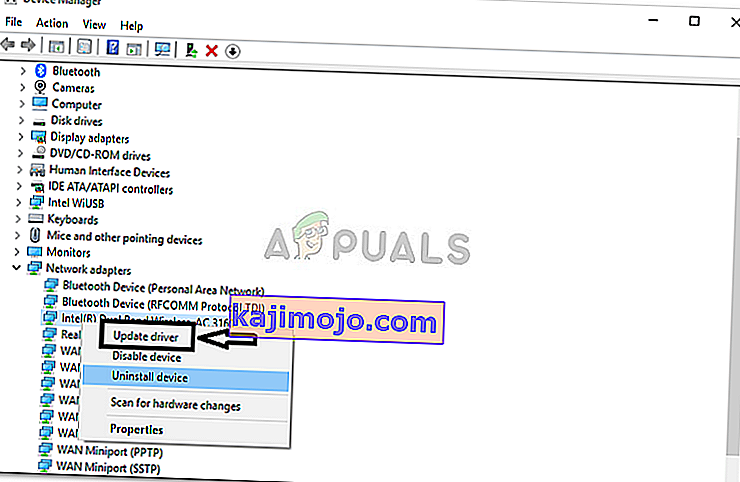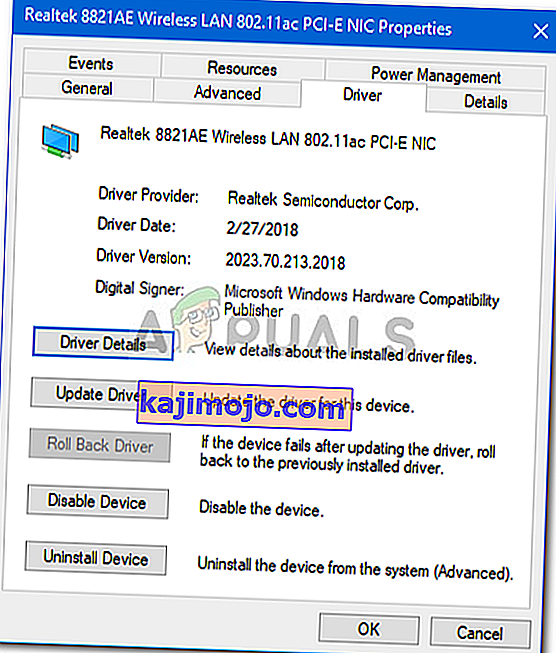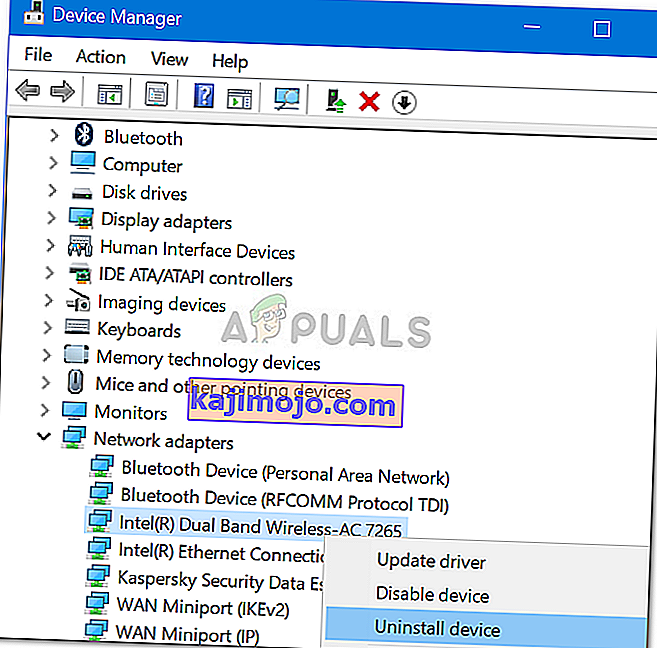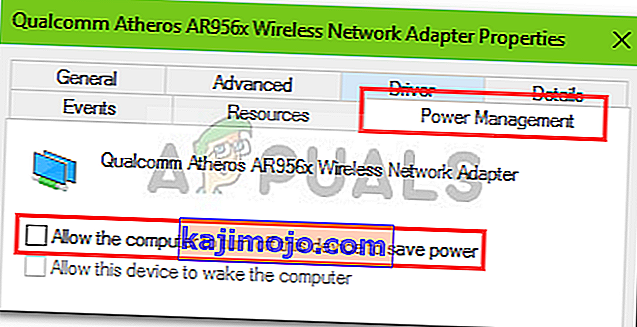Ορισμένοι χρήστες ανέφεραν ότι δεν υπάρχει καρτέλα Wifi στην κατηγορία Δίκτυο και Διαδίκτυο των Ρυθμίσεων των Windows . Το πρόβλημα οφείλεται συχνά στο ότι οι απαιτούμενες υπηρεσίες δεν εκτελούνται ή τα παλιά σας προγράμματα οδήγησης Wifi. Οι περισσότεροι από εμάς χρησιμοποιούν μια κάρτα Wifi στο σύστημά μας αντί για ενσύρματες συνδέσεις, γιατί προτιμούμε έτσι. Δεν υπάρχει μεγάλη αλλαγή στην ταχύτητα της σύνδεσης στο Διαδίκτυο, ωστόσο, για να μας σώσει από τα προβλήματα μιας ενσύρματης σύνδεσης, επιλέγουμε μια κάρτα Wifi.
Το εν λόγω ζήτημα μπορεί, σε ορισμένες περιπτώσεις, να οφείλεται στο λειτουργικό σας σύστημα. Σε μια τέτοια περίπτωση, τα Windows είτε δεν εντοπίζουν την κάρτα Wifi ή κάτι το εμποδίζει να το κάνει. Ωστόσο, το ζήτημα μπορεί εύκολα να αντιμετωπιστεί εφαρμόζοντας μερικές συγκεκριμένες λύσεις.
Τι προκαλεί την εξαφάνιση της επιλογής Wifi στις Ρυθμίσεις των Windows στα Windows 10;
Λοιπόν, ο λόγος που δεν λαμβάνετε μια καρτέλα Wifi στις ρυθμίσεις των Windows είναι πιθανώς ότι τα Windows σας δεν το εντοπίζουν. Το ζήτημα προκαλείται συχνά από τους ακόλουθους παράγοντες -
- Απαιτούμενες υπηρεσίες . Το Wi-Fi στο σύστημά σας απαιτεί ορισμένες υπηρεσίες να λειτουργούν για να λειτουργεί σωστά. Εάν σταματήσουν οι απαιτούμενες υπηρεσίες, μπορεί να προκαλέσει το πρόβλημα.
- Προγράμματα οδήγησης Wi-Fi . Τα προγράμματα οδήγησης Wifi στο σύστημά σας είναι υπεύθυνα για τη σύνδεση μεταξύ της ασύρματης κάρτας και του συστήματος. Κατεστραμμένα ή ξεπερασμένα προγράμματα οδήγησης μπορεί να προκαλέσουν το ζήτημα.
Τώρα, για να λύσετε το πρόβλημά σας, ακολουθήστε τις συγκεκριμένες λύσεις. Ωστόσο, ορισμένες λύσεις ενδέχεται να μην ισχύουν για ορισμένες περιπτώσεις, οπότε βεβαιωθείτε ότι έχετε περάσει όλες.
Λύση 1: Ελέγξτε την κάρτα Wifi
Εάν η μητρική σας κάρτα δεν διαθέτει ενσωματωμένη ασύρματη κάρτα και έχετε αγοράσει μια κάρτα Wifi για το σύστημα ξεχωριστά, αυτή η λύση είναι για εσάς. Πριν μπείτε στις άλλες λύσεις, βεβαιωθείτε ότι έχετε συνδέσει σωστά την κάρτα wifi, καθώς σε περίπτωση εσφαλμένης συνδεσιμότητας, η κάρτα δεν θα εντοπιστεί από τα Windows και θα λάβετε το εν λόγω πρόβλημα.
Εάν χρησιμοποιείτε φορητό υπολογιστή ή η μητρική σας κάρτα διαθέτει ενσωματωμένο Wi-Fi, μεταβείτε στην επόμενη λύση.
Λύση 2: Ενεργοποίηση της απαιτούμενης υπηρεσίας
Ορισμένοι χρήστες ανέφεραν ότι το ζήτημά τους οφείλεται στο ότι δεν απαιτούνται οι υπηρεσίες Wifi. Επομένως, βεβαιωθείτε ότι έχετε ελέγξει τις απαιτούμενες υπηρεσίες πριν συνεχίσετε. Δείτε πώς να το κάνετε:
- Μεταβείτε στο μενού Έναρξη , πληκτρολογήστε Υπηρεσίες και ανοίξτε το.
- Στο παράθυρο Υπηρεσίες, εντοπίστε την υπηρεσία WLAN Autoconfig .
- Κάντε δεξί κλικ πάνω του και επιλέξτε Ιδιότητες .
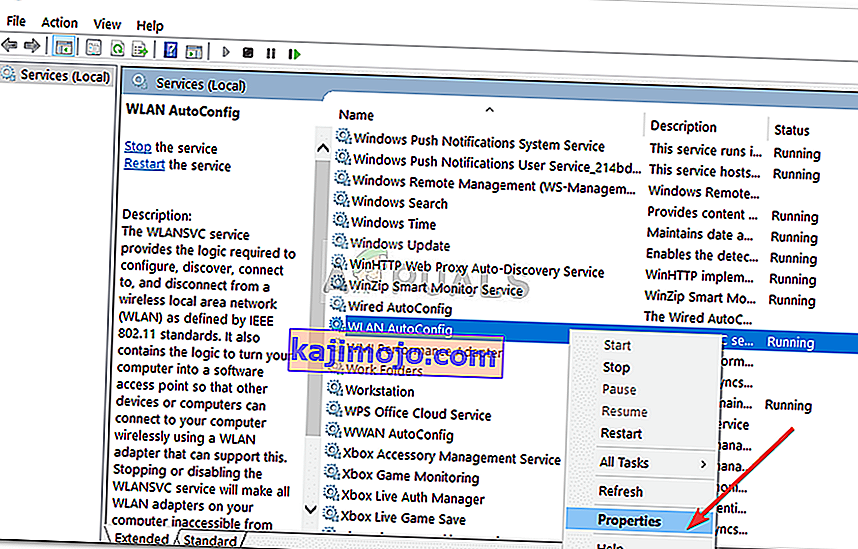
- Αλλάξτε τον τύπο εκκίνησης σε " Αυτόματο " και κάντε κλικ στο Έναρξη για να εκτελέσετε την υπηρεσία.
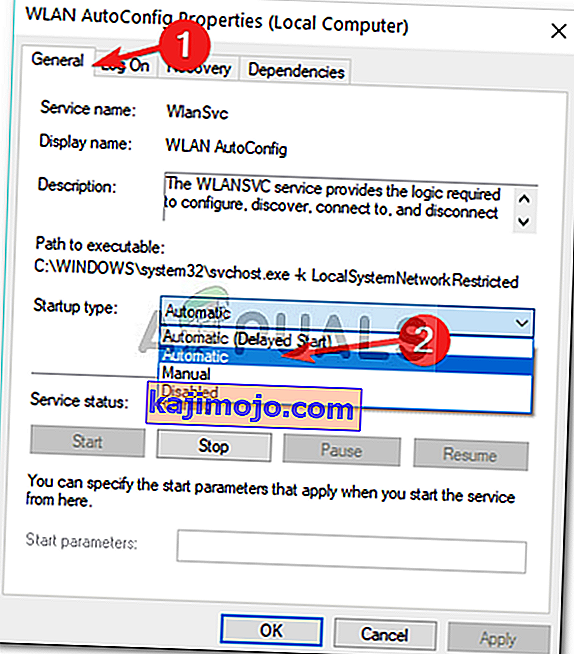
- Κάντε κλικ στο Εφαρμογή και μετά πατήστε OK .
- Ελέγξτε αν αυτό διορθώνει το πρόβλημα.
Λύση 3: Ενημέρωση προγράμματος οδήγησης Wifi
Σε ορισμένες περιπτώσεις, δεν μπορείτε να δείτε την επιλογή Wifi στις Ρυθμίσεις των Windows επειδή τα προγράμματα οδήγησης Wifi σας είναι ξεπερασμένα. Σε ένα τέτοιο σενάριο, θα πρέπει να προσπαθήσετε να ενημερώσετε αυτόματα το πρόγραμμα οδήγησης. Δείτε πώς να το κάνετε:
- Ανοίξτε το μενού Έναρξη , πληκτρολογήστε Διαχείριση συσκευών και ανοίξτε το.
- Αναπτύξτε τη λίστα Προσαρμογείς δικτύου .
- Εντοπίστε την ασύρματη κάρτα σας, κάντε δεξί κλικ και επιλέξτε " Ενημέρωση προγράμματος οδήγησης ".
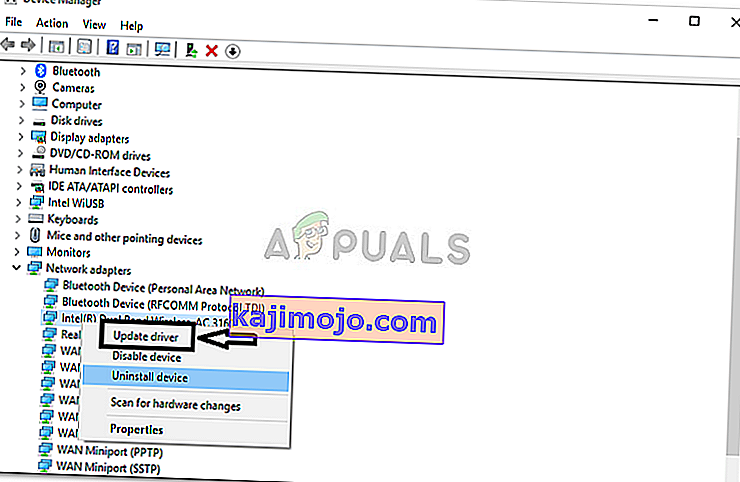
- Κάντε κλικ στην « Αναζήτηση στον υπολογιστή μου για λογισμικό προγράμματος οδήγησης ».
- Επιλέξτε " Επιτρέψτε μου να επιλέξω από μια λίστα διαθέσιμων προγραμμάτων οδήγησης στον υπολογιστή μου ".
- Πατήστε Επόμενο .
- Περιμένετε να ολοκληρωθεί και, στη συνέχεια, ελέγξτε αν το πρόβλημά σας έχει επιλυθεί.
Λύση 4: Επανεγκατάσταση του προγράμματος οδήγησης Wifi
Υπάρχουν σενάρια όπου το πρόγραμμα οδήγησης Wifi είναι κατεστραμμένο, οπότε απλώς η ενημέρωση του προγράμματος οδήγησης δεν θα επιλύσει το πρόβλημα. Σε μια τέτοια περίπτωση, θα πρέπει να εγκαταστήσετε ξανά το πρόγραμμα οδήγησης Wifi κατεβάζοντας το πρόγραμμα οδήγησης από τον ιστότοπο του κατασκευαστή σας. Δείτε πώς:
- Ανοίξτε τη Διαχείριση συσκευών .
- Αναπτύξτε τη λίστα Προσαρμογείς δικτύου και εντοπίστε το πρόγραμμα οδήγησης ασύρματου δικτύου.
- Κάντε διπλό κλικ σε αυτό για να ανοίξετε τις Ιδιότητες .
- Μεταβείτε στην καρτέλα Πρόγραμμα οδήγησης και σημειώστε τις λεπτομέρειες του προγράμματος οδήγησης.
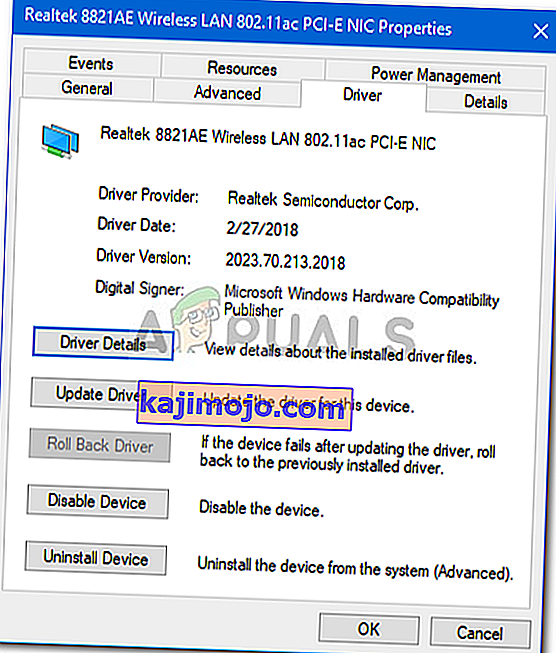
- Κλείστε το παράθυρο Ιδιότητες , κάντε δεξί κλικ στην ασύρματη κάρτα σας και κάντε κλικ στο Κατάργηση εγκατάστασης .
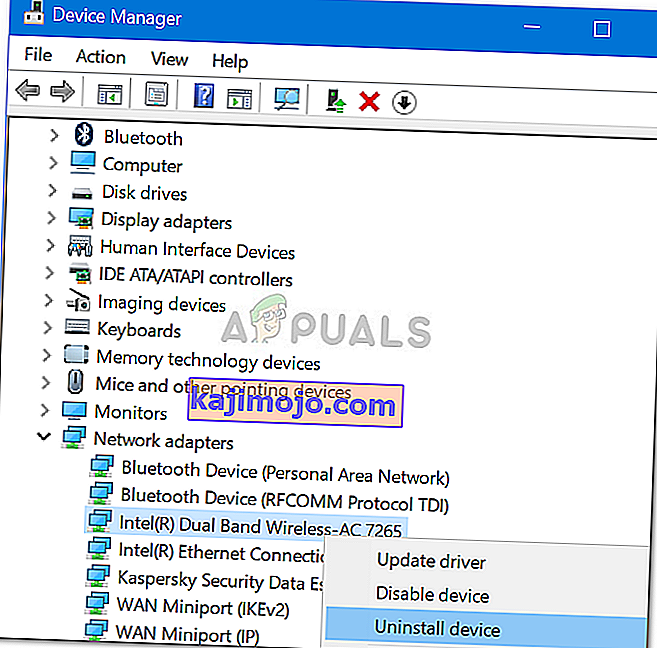
Αφού απεγκαταστήσετε το πρόγραμμα οδήγησης ασύρματης κάρτας, μεταβείτε στον ιστότοπο του κατασκευαστή σας και κατεβάστε τα πιο πρόσφατα προγράμματα οδήγησης για την κάρτα Wifi. Εγκαταστήστε τα προγράμματα οδήγησης και, στη συνέχεια, κάντε επανεκκίνηση του συστήματός σας.
Λύση 5: Διαχείριση ισχύος Tweak
Εάν η επιλογή Wifi στις Ρυθμίσεις των Windows εξαφανιστεί από το μπλε, αυτό μπορεί να οφείλεται στις ρυθμίσεις ισχύος του προγράμματος οδήγησης της κάρτας σας. Επομένως, για να επαναφέρετε την επιλογή Wifi, θα πρέπει να επεξεργαστείτε τις ρυθμίσεις διαχείρισης ενέργειας. Δείτε πώς:
- Ανοίξτε τη Διαχείριση συσκευών και αναπτύξτε τη λίστα "Προσαρμογείς δικτύου ".
- Κάντε διπλό κλικ στην ασύρματη κάρτα σας και μετά μεταβείτε στην καρτέλα Διαχείριση ενέργειας .
- Καταργήστε την επιλογή του πλαισίου " Να επιτρέπεται σε αυτόν τον υπολογιστή να απενεργοποιεί αυτήν τη συσκευή για εξοικονόμηση ενέργειας ".
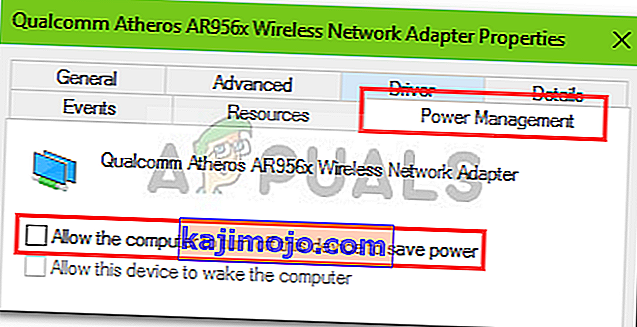
- Κάντε κλικ στο OK .